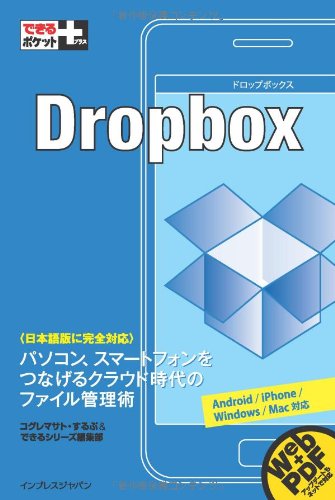[flickr id=”7766839806″ thumbnail=”large” overlay=”true” size=”large” group=”” align=”none”]
昨年、MacBook Airを使い始めてから、パソコン自体にファイルを保存することを出来るだけ避け、NASやクラウドにファイルを保存するようになり、使い方も慣れてきたのでメリットとデメリットについて考えてみました。
デメリット
データ保存に関わる容量や転送量、時間に制約が出てくる。
たとえばDropBoxではローカルの指定されたディレクトリ(フォルダ)をDropBoxを経由して同期することになるので、何かファイルを作ったり、編集すると、そこから同期が始まり、完了するまでの間は、ほかの端末で同じDropBox上のファイルを開いても最近の状態にはなっていないので、ノートパソコンでファイルを更新し、すぐに電源を落としたりするとDropBox上のファイルは古いままで、次に電源をつけたときに同期が始まるといったことが多くあるので、ファイルが同期するのに時間が必要ということを念頭にしないといけなくなります。
例を挙げれば、WebページのデザインをPhotoshopのPSDデータで行っていて、ネットの回線が遅い場合などはDropBoxよりもUSBメモリーなどを使った方が取り回しが楽なケースが多々あります。
便利とはいえ、司法の壁は超えられない。
DropBoxやSugerSync、Google Driveなどはすべて外資系企業が行っているサービスであり、万が一、自分の働いている会社の海外支社やクラウドサービスそのものが司法差し押さえなどを受けた場合、クラウドサービス上のデータにアクセスできなくなる可能性がある。
大規模な事業体系でクラウドサービスを利用する場合はコンプライアンス上、そういった事例に耐えられるかといったことを導入前に法務などと検討が必要。
個人の場合はバックアップデータをローカル上のNASに持ったりすることでクラウドサービスが災害や停電などの理由で停止しても業務継続できるように回避すべき(する)。
どこからでもアクセスできてしまうことへの弊害
クラウドサービスは一般的に端末にアプリケーションをインストールして使用できるほかに、ブラウザーからアクセスして使う方法を用意しているサービスがほとんどのため、IDとパスワードがわかってしまうとほかの人でもアクセスできてしまうことが考えられる。
そのため、パスワードを定期的に変える、複雑なIDにするといったことが考えられますが、できれば他に見られて損害が出たりするようなもの(個人情報や経理データ)といったものは出来る限りプレーンな状態で保存せず、暗号化されたファイルや圧縮データにしたり、2重にパスワードをかける。そもそもクラウドサービス上ではやり取りしないと言った方法で漏洩を回避する必要あり。
メリット
場所を選ばず仕事ができる
クラウド化する醍醐味の一つ。自宅やコワーキングスペースだけでなくモバイル回線やバッテリーがあれば、風通しのいい公園の木漏れ日の下や湖畔の船の上でも仕事が出来る。
オフィスに帰って仕事の続きをと言ったことはなくなり、その場その場で仕事が出来ると所があれば、そこで仕事が出来てしまう。
とはいえ、通勤電車の中でノートを広げて画面丸見えではみっともない。盗み見され、Tweetされてしまえば、情報は流れ出るのでやるならグリーンシートや特急などにする。
データのやり取りが簡単
共有機能があるサービスがほとんどなので特定のフォルダに格納したり、共有を許可することで別のユーザーへ任意でファイルやフォルダを共有することが可能になる。
制作データのやり取りで別途どこかにアップすると言った手間を省け、ノートでなくともスマートフォンなどでも操作できるので出先から対応も早くできる。
ソーシャルサービスとの連携が取れる
仕事以外で役に立つのがソーシャルサービスとの連携。たとえばスマートフォンで撮った写真を自動でクラウドサービスへアップロードしてくれたり、サードパーティを利用すれば、クラウドサービス上のデータを逆にソーシャルサービスへアップロードしてくれるようなものもある。
そのため、スマートフォンのデータを逐次クラウドサービスへバックアップを取る設定をしてしまえば、初期化してもデータを元に戻すことが可能になる。
と実際に使ってみた中で気になっているところなどを元に端的にまとめてみました。
サービス自体が停止になったり、障害が起こるとどうしようもなくなってしまうので、ハードバックアップはクラウドとはいえ、必要になると思いますが、痒い所に手が届くことは間違いないです。

















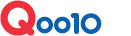


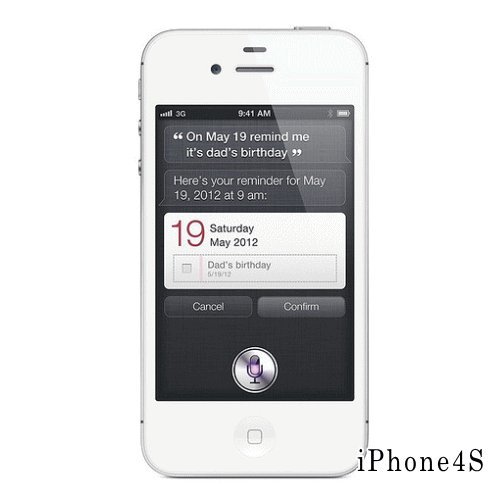














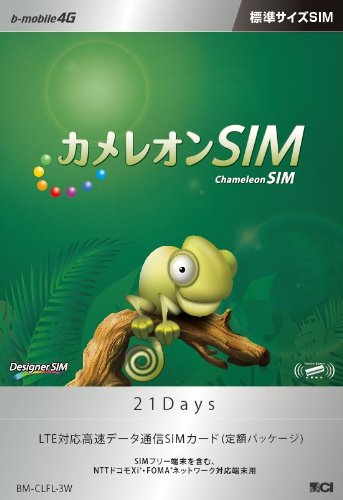



![Pogoplug+Series4+パーソナル+メディア+クラウド+スマホからも+[並行輸入品]](https://ecx.images-amazon.com/images/I/31awmFwaUaL.jpg)